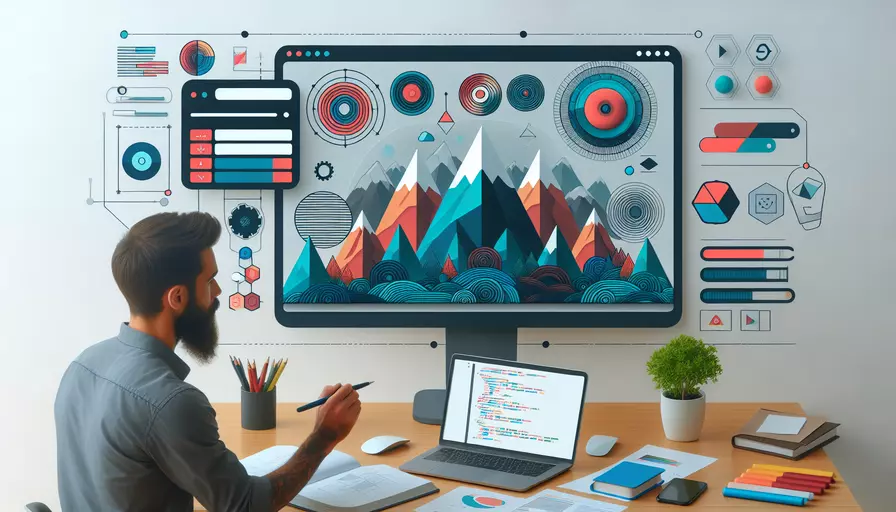
要用WebStorm上手Vue,关键步骤包括:1、安装和配置WebStorm,2、创建Vue项目,3、熟悉WebStorm的Vue支持功能,4、利用WebStorm进行调试和测试。接下来,我们将详细介绍每个步骤,帮助你高效地使用WebStorm开发Vue项目。
一、安装和配置WebStorm
-
下载和安装WebStorm:
- 前往JetBrains官网(https://www.jetbrains.com/webstorm/)下载WebStorm。
- 根据操作系统选择合适的安装包,并按照提示完成安装。
-
安装Vue CLI:
- 打开终端或命令提示符,运行以下命令安装Vue CLI:
npm install -g @vue/cli - 验证安装成功:
vue --version
- 打开终端或命令提示符,运行以下命令安装Vue CLI:
-
配置Node.js和npm:
- 在WebStorm中,进入
File>Settings>Languages & Frameworks>Node.js and NPM。 - 确保Node.js和npm路径正确配置,如有需要,可以手动设置路径。
- 在WebStorm中,进入
二、创建Vue项目
-
使用Vue CLI创建项目:
- 打开终端,运行以下命令创建Vue项目:
vue create my-vue-project - 按照提示选择项目配置,推荐使用默认配置。
- 打开终端,运行以下命令创建Vue项目:
-
导入项目到WebStorm:
- 打开WebStorm,选择
Open,然后选择刚刚创建的项目文件夹。 - WebStorm会自动识别项目结构并进行必要的索引。
- 打开WebStorm,选择
三、熟悉WebStorm的Vue支持功能
-
代码补全和智能提示:
- WebStorm提供强大的代码补全和智能提示功能,帮助你快速编写Vue代码。
- 在编写Vue组件时,WebStorm会自动提示可用的属性和方法。
-
模板和样式支持:
- WebStorm支持.vue文件的模板和样式部分,提供实时的语法高亮和错误检测。
- 你可以直接在.vue文件中编写HTML模板、CSS样式和JavaScript代码,WebStorm会自动识别并给予相应的支持。
-
代码导航和重构:
- 使用WebStorm的导航功能,可以快速跳转到相关的组件、方法或变量定义。
- WebStorm还提供重构工具,可以安全地重命名、移动或删除代码片段。
四、利用WebStorm进行调试和测试
-
配置调试环境:
- 在WebStorm中,进入
Run>Edit Configurations,点击+号,选择JavaScript Debug。 - 配置URL为项目的本地服务器地址(如http://localhost:8080),保存配置。
- 在WebStorm中,进入
-
启动调试:
- 在项目根目录下运行以下命令启动开发服务器:
npm run serve - 在WebStorm中点击调试按钮,启动调试会话。WebStorm会自动打开浏览器并附加调试器。
- 在项目根目录下运行以下命令启动开发服务器:
-
设置断点和查看变量:
- 在WebStorm中,可以在代码行号左侧点击设置断点。
- 当代码执行到断点位置时,WebStorm会暂停执行,你可以查看当前变量值和调用堆栈。
-
测试Vue组件:
- WebStorm支持集成Jest进行单元测试。首先安装Jest:
npm install --save-dev jest - 创建测试文件并编写测试用例。WebStorm会自动识别测试文件并提供运行和调试选项。
- WebStorm支持集成Jest进行单元测试。首先安装Jest:
总结
通过以上步骤,你可以快速上手使用WebStorm开发Vue项目。安装和配置WebStorm、创建Vue项目、熟悉WebStorm的Vue支持功能以及利用WebStorm进行调试和测试是关键步骤。通过充分利用WebStorm的强大功能,你可以提高开发效率,提升代码质量。建议定期更新WebStorm和相关插件,以获取最新的功能和性能改进。
相关问答FAQs:
Q: WebStorm是什么?它有什么特点?
A: WebStorm是一款由JetBrains开发的集成开发环境(IDE),专门用于前端开发。它具有丰富的功能和工具,以帮助开发人员更高效地编写和调试代码。WebStorm支持多种前端技术,包括HTML、CSS、JavaScript以及流行的前端框架如Vue.js。
Q: 如何在WebStorm中安装Vue.js插件?
A: 安装Vue.js插件是使用WebStorm进行Vue.js开发的第一步。你可以按照以下步骤进行安装:
- 打开WebStorm,点击“File”菜单,然后选择“Settings”。
- 在弹出的窗口中,选择“Plugins”选项。
- 在插件列表中搜索“Vue.js”,然后点击“Install”按钮。
- 安装完成后,重启WebStorm。
安装完成后,你将能够在WebStorm中获得针对Vue.js的代码补全、语法高亮、错误检查等功能,以及Vue.js项目的工程支持。
Q: 如何创建一个Vue.js项目并开始编写代码?
A: 使用WebStorm创建Vue.js项目非常简单。按照以下步骤操作:
- 打开WebStorm,点击“File”菜单,然后选择“New Project”。
- 在弹出的窗口中,选择“Vue.js”选项。
- 输入项目的名称和路径,然后点击“Create”按钮。
- 在创建的项目中,你可以看到自动生成的Vue.js项目结构,包括“src”目录、配置文件等。
- 打开“src”目录下的“main.js”文件,开始编写你的Vue.js代码。
在WebStorm中编写Vue.js代码时,你可以享受到自动补全、代码格式化、代码导航等强大的开发工具,帮助你更快地编写出高质量的代码。
Q: 如何在WebStorm中调试Vue.js代码?
A: WebStorm提供了强大的调试功能,可以帮助你在开发Vue.js应用时快速定位和修复错误。以下是调试Vue.js代码的步骤:
- 确保你已经在WebStorm中打开了Vue.js项目。
- 在需要调试的文件中设置断点,可以通过在代码行号处点击鼠标左键来设置断点。
- 点击WebStorm菜单栏中的“Run”按钮,然后选择“Debug 'Your Project Name'”。
- WebStorm将启动调试会话,并在遇到断点时停止执行代码。
- 在调试过程中,你可以使用WebStorm提供的调试工具,如变量监视器、调用栈等,来查看代码状态和调试信息。
- 在调试过程中,你可以使用WebStorm提供的调试工具,如变量监视器、调用栈等,来查看代码状态和调试信息。
通过使用WebStorm的调试功能,你可以更轻松地定位和解决Vue.js应用中的问题,提高开发效率。
文章标题:如何用webstorm上手vue,发布者:不及物动词,转载请注明出处:https://worktile.com/kb/p/3637699

 微信扫一扫
微信扫一扫  支付宝扫一扫
支付宝扫一扫 